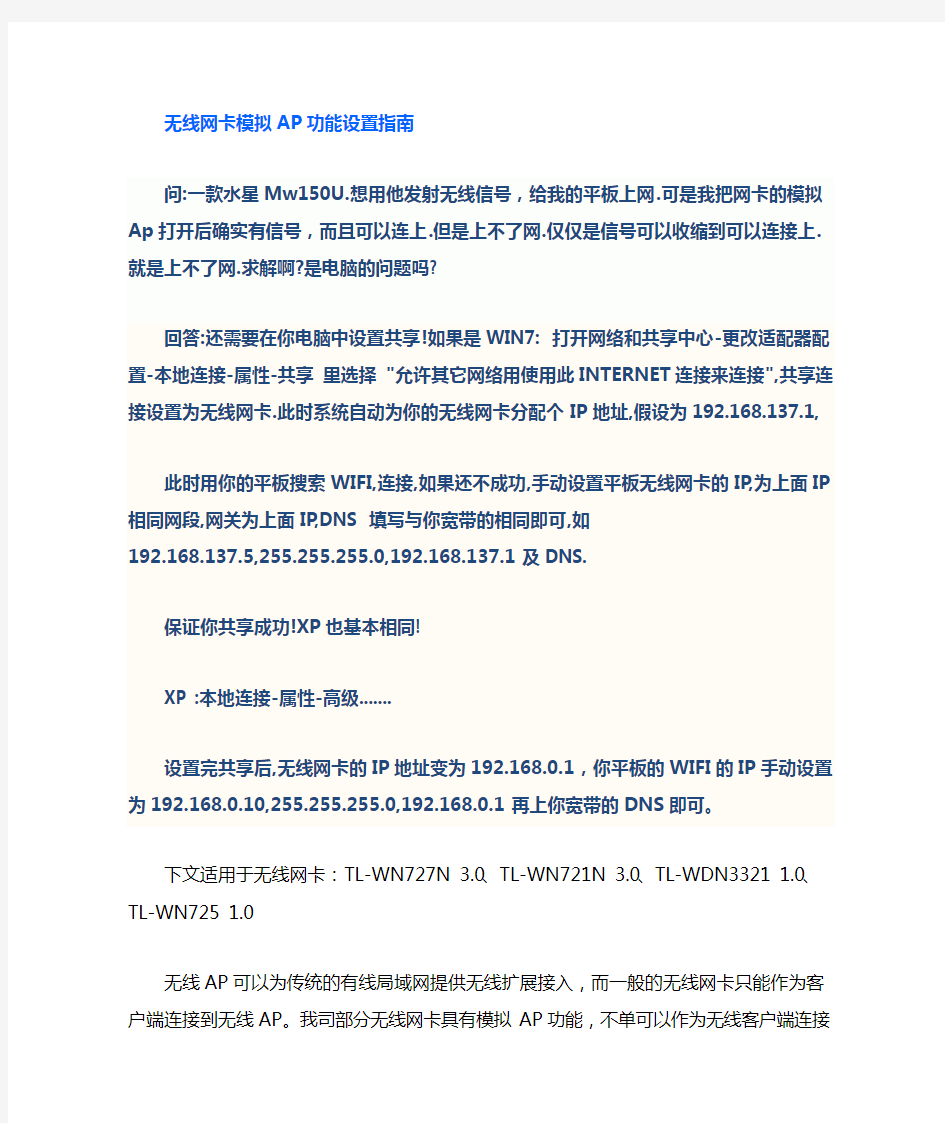
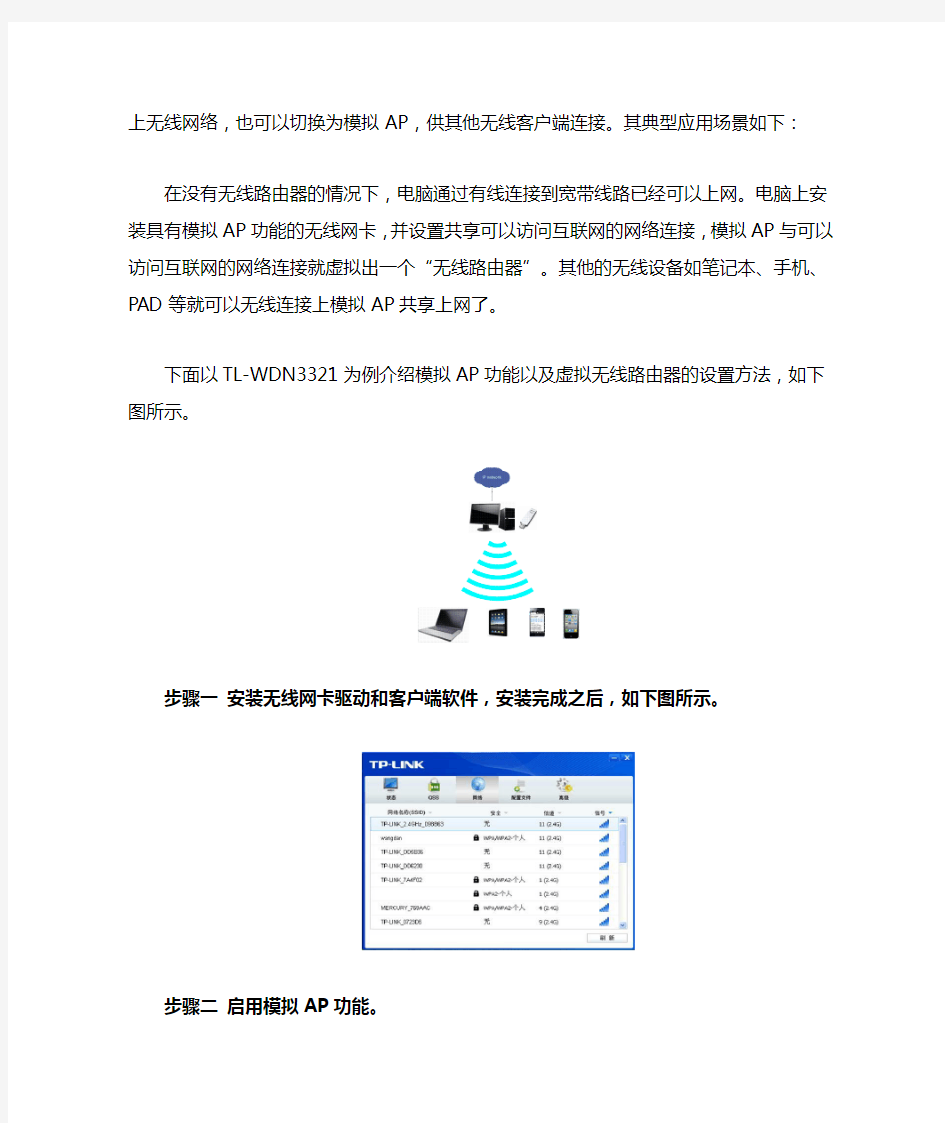
无线网卡模拟AP功能设置指南问:一款水星Mw150U.想用他发射无线信号,给我的平板上网.可是我把网卡的模拟Ap打开后确实有信号,而且可以连上.但是上不了网.仅仅是信号可以收缩到可以连接上.就是上不了网.求解啊?是电脑的问题吗?
回答:还需要在你电脑中设置共享!如果是WIN7: 打开网络和共享中心-更改适配器配置-本地连接-属性-共享里选择"允许其它网络用使用此INTERNET连接来连接",共享连接设置为无线网卡.此时系统自动为你的无线网卡分配个IP地址,假设为192.168.137.1,
此时用你的平板搜索WIFI,连接,如果还不成功,手动设置平板无线网卡的IP,为上面IP相同网段,网关为上面IP,DNS 填写与你宽带的相同即可,如192.168.137.5,255.255.255.0,192.168.137.1及DNS.
保证你共享成功!XP也基本相同!
XP :本地连接-属性-高级.......
设置完共享后,无线网卡的IP地址变为192.168.0.1,你平板的WIFI的IP手动设置为
192.168.0.10,255.255.255.0,192.168.0.1再上你宽带的DNS即可。
下文适用于无线网卡:TL-WN727N 3.0、TL-WN721N 3.0、TL-WDN3321 1.0、TL-WN725 1.0
无线AP可以为传统的有线局域网提供无线扩展接入,而一般的无线网卡只能作为客户端连接到无线AP。我司部分无线网卡具有模拟AP功能,不单可以作为无线客户端连接上无线网络,也可以切换为模拟AP,供其他无线客户端连接。其典型应用场景如下:
在没有无线路由器的情况下,电脑通过有线连接到宽带线路已经可以上网。电脑上安装具有模拟AP 功能的无线网卡,并设置共享可以访问互联网的网络连接,模拟AP与可以访问互联网的网络连接就虚拟出一个“无线路由器”。其他的无线设备如笔记本、手机、PAD等就可以无线连接上模拟AP共享上网了。
下面以TL-WDN3321为例介绍模拟AP功能以及虚拟无线路由器的设置方法,如下图所示。
步骤一安装无线网卡驱动和客户端软件,安装完成之后,如下图所示。
步骤二启用模拟AP功能。
1. 选择客户端软件中的“高级”选项。
2. SoftAP模式,选择“开”,提示“确认打开SoftAP模式”,点击“确认”。会显示“正在设置SoftAP模式,请稍后”,然后会提示“正在设置SoftAP模式成功”。
3. 配置模拟AP参数,如下图所示,配置完成之后点击“应用”。
Internet连接共享:当电脑上存在多个网络连接时,选择用于连接到互联网的网络连接,本例中以“本地连接”为例,选择本地连接对应的网卡作为“虚拟无线路由器”的WAN接口。
网络名称:网卡工作在SoftAP模式时发出来的无线网络名称(SSID),即无线设备搜索到模拟AP 的无线网络名称。
频段:SoftAP工作的无线频段,由于双频无线网卡既支持2.4GHz,又支持5GHz,所以在设置模拟AP时需选择工作的频段。在Windows XP系统下可以选择2.4Ghz或者5Ghz。Windows 7系统不支持频段的选择,默认工作在2.4GHz频段。
安全模式:模拟AP的无线加密类型,推荐选择WPA2-PSK。
密码类型:无线网络的加密算法,推荐选择AES。
安全密钥:连接模拟AP时需要输入的无线网络密码。
IP地址:无线网卡的IP地址,在开启SoftAP模式时,自动生成,保持默认即可。
设置好上面的参数之后,点击“应用”。接着右键点击桌面“网上邻居”选择“属性”,打开“网络连接”,可以看到“本地连接”已经共享。
步骤三无线连接到SoftAP。电脑搜索无线网络,选中“SoftAP”,输入前面设置的“安全密钥”。
无线连接上之后会自动获取IP地址等网络参数,此时就可以通过SoftAP来畅游Internet了。
特殊情况:电脑通过宽带连接拨号上网,而开启SoftAP模式时,在“Internet共享连接”选项中并没有“宽带连接”这个选项,怎么办?下面介绍一下模拟AP共享宽带连接的设置方法,操作步骤如下。
1. 开启SoftAP模式,设置除“Internet连接共享”之外的其他参数,点击“应用”。
2. 右键点击桌面“网上邻居”选择“属性”,打开“网络连接”可以看到此时共享的是“本地连接”,但是“本地连接”并没有连接到Internet,所以其他设备即使连接上了模拟AP也是不能访问Internet的。在宽带连接拨号上网的情况下,连接到Internet的网络连接是“宽带连接”,所以必须要共享“宽带连接”。
3. 取消本地连接的共享,右击“本地连接”,选择“属性”——“高级”,在“高级”选项中将“Internet连接共享”——“允许其他网络用户通过此计算机的Internet连接来连接”勾去掉,然后点击“确定”。
4. 共享“宽带连接”。右击“宽带连接”选择“属性”——“高级”,在“高级”选项中将“Internet连接共享”中“允许其他网络用户通过此计算机的Internet连接来连接”勾选中,在“家庭网络连接”中选择SoftAP对应的无线网络连接,本例为“无线连接5”,选中之后点击“确定”。
5. 无线连接SoftAP,电脑的无线连接搜索无线网络,选中“SoftAP”,并输入无线安全密钥。
电脑、手机、PAD等设备无线连接上SoftAP后就可以通过这个“虚拟无线路由器”来畅游Internet了。基于win7系统操作:
1. 开启SoftAP模式,设置除“Internet连接共享”之外的其他参数,点击“应用”。
2. 右键点击桌面“网络”选择“属性”,打开“更改适配器设置”可以看到多出了一个“无线网络连接”,且标明了“SoftAP”。
3. 设置模拟AP,此时共享的是“本地连接”,但是“本地连接”并没有连接到Internet,所以其他设备即使连接上了模拟AP也是不能访问Internet的。在宽带连接拨号上网的情况下,连接到Internet的网络连接是“宽带连接”,所以必须要共享“宽带连接”。
4. 取消本地连接的共享,右击“本地连接”,选择“属性”——“共享”,在“共享”选项中将“Internet连接共享”——“允许其他网络用户通过此计算机的Internet连接来连接”勾去掉,然后点击“确定”。
5. 共享“宽带连接”。右击“宽带连接”选择“属性”——“共享”,在“共享”选项中将“Internet连接共享”中“允许其他网络用户通过此计算机的Internet连接来连接”勾选中,点击“确定”,由于win7系统自身的原因会弹出提示对话框如下图,点击“确定”。在“家庭网络连接”中选择标明为SoftAP对应的无线网络连接,本例为“无线连接7”,选中之后点击“确定”。
6. 无线连接SoftAP,电脑的无线连接搜索无线网络,选中“SoftAP”,并输入无线安全密钥。
电脑、手机、PAD等设备无线连接上SoftAP后就可以通过这个“虚拟无线路由器”来畅游Internet了。